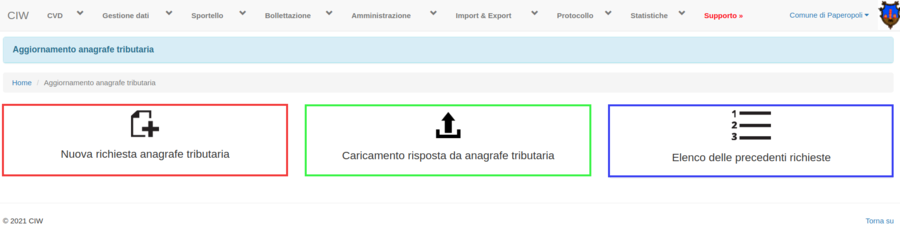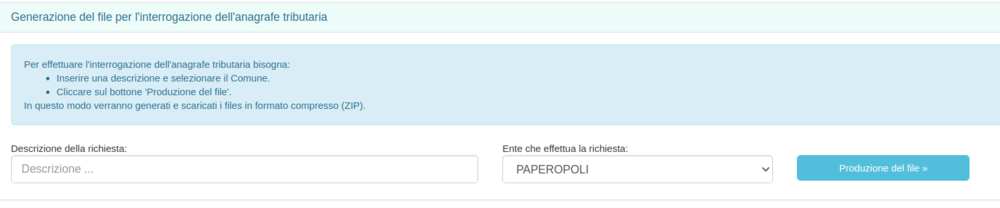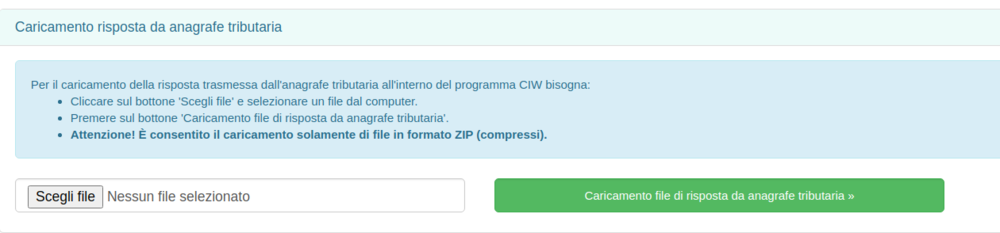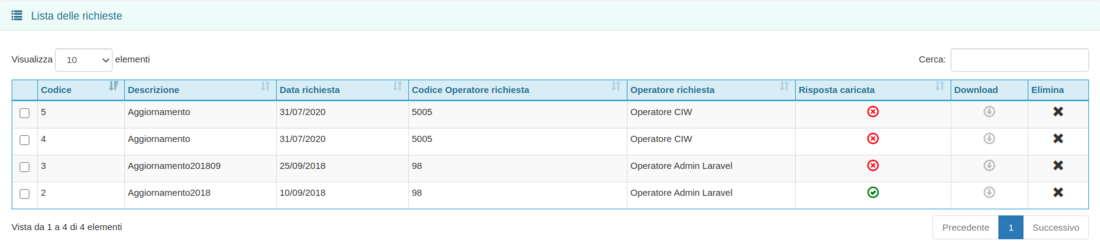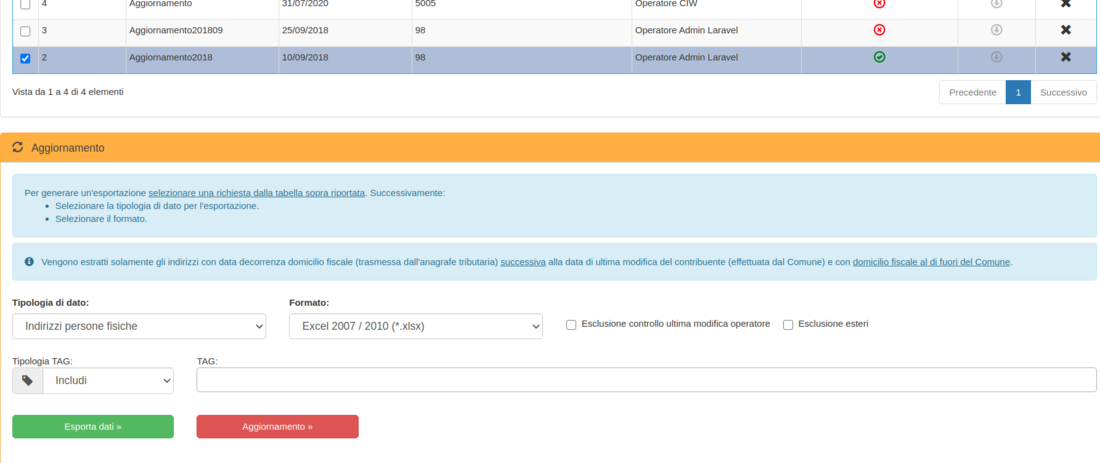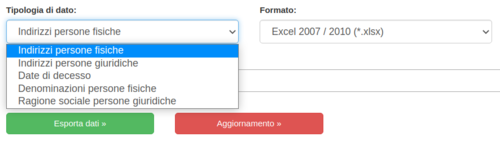Differenze tra le versioni di "Anagrafe tributaria"
(Creata pagina con "rrrffeffcer") |
(→Nuova richiesta anagrafe tributaria) |
||
| (17 versioni intermedie di 2 utenti non mostrate) | |||
| Riga 1: | Riga 1: | ||
| − | + | L'aggiornamento tramite '''Anagrafe Tributaria''' è utile per aggiornare gli indirizzi delle persone giuridiche, gli indirizzi dei soggetti non residenti e le date di decesso dei non residenti.<br /> | |
| + | L'aggiornamento avviene attraverso il portale di '''Punto Fisco'''.<br /> | ||
| + | Ricordiamo che gli indirizzi e le date di decesso dei soggetti residenti vengono aggiornate tramite [[Anagrafe comunale]]. | ||
| + | |||
| + | |||
| + | Per accedere al modulo dell'Anagrafe Tributaria bisogna cliccare su Import / Export -> Importazione Dati -> Aggiornamento Anagrafe Tributaria. | ||
| + | |||
| + | {{wide image|Tributaria1.png|900px|alt=Tabella Aliquote IMU}} | ||
| + | |||
| + | |||
| + | Il modulo è suddiviso in tre macro aree:<br /> | ||
| + | - <span style="color: red;">Nuova richiesta anagrafe tributaria</span><br /> | ||
| + | - <span style="color: green;">Caricamento risposta da anagrafe tributaria</span><br /> | ||
| + | - <span style="color: blue;">Elenco delle precedenti richieste</span><br /> | ||
| + | |||
| + | {{wide image|Tributaria2.png|900px|alt=Tabella Aliquote IMU}} | ||
| + | |||
| + | __FORCETOC__ | ||
| + | |||
| + | <!-- Nuova richiesta anagrafe tributaria --> | ||
| + | ==<span style="color: red;">Nuova richiesta anagrafe tributaria</span>== | ||
| + | <br /> | ||
| + | Il primo passaggio riguarda la generazione della nuova richiesta da caricare su Punto Fisco.<br /> | ||
| + | All'interno del campo "Descrizione della richiesta" presente nel riquadro <u>Generazione del file per l'interrogazione dell'anagrafe tributaria</u>, è necessario dare un nome alla richiesta che si dovrà caricare su Punto Fisco.<br /> | ||
| + | Cliccando sul tasto '''Produzione del file''' il programma restituisce un file zip contenente i file txt da trasmettere a Punto Fisco.<br /> | ||
| + | Per visualizzare le indicazioni da seguire per il caricamento del file, cliccare sulla pagina [[Punto Fisco]] | ||
| + | |||
| + | {{wide image|Tributaria3.png|1000px|alt=Tabella Aliquote IMU|Nuova richiesta anagrafe tributaria (''esempio'')}} | ||
| + | |||
| + | |||
| + | <!-- Caricamento risposta da anagrafe tributaria --> | ||
| + | |||
| + | ==<span style="color: green;">Caricamento risposta da anagrafe tributaria</span>== | ||
| + | <br /> | ||
| + | Per caricare il file di risposta da '''Anagrafe Tributaria''' è necessario cliccare sul secondo riquadro relativo al Caricamento risposta da anagrafe tributaria.<br /> | ||
| + | Per importare correttamente il file, è necessario creare un unico file zip contenente tutte le risposte inviate da Punto Fisco. Successivamente il file è pronto per essere caricato tramite l'apposito campo come da immagine sottostante. | ||
| + | |||
| + | {{wide image|Tributaria4.png|1000px|alt=Tabella Aliquote IMU|Caricamento risposta da anagrafe tributaria (''esempio'')}} | ||
| + | |||
| + | |||
| + | <!-- Elenco delle precedenti richieste --> | ||
| + | ==<span style="color: blue;">Elenco delle precedenti richieste</span>== | ||
| + | <br /> | ||
| + | Dopo aver caricato il file restituito da Punto Fisco, è possibile procedere con l'aggiornamento dei dati tramite il riquadro Elenco delle precedenti richieste. | ||
| + | |||
| + | Il programma mostra l'elenco delle precedenti richieste effettuate come da immagine sottostante.<br /> | ||
| + | L'elenco riporta:<br /> | ||
| + | - il codice progressivo della richiesta;<br /> | ||
| + | - la descrizione della richiesta;<br /> | ||
| + | - la data della richiesta;<br /> | ||
| + | - il codice e il nome dell'operatore che ha effettuato la prenotazione;<br /> | ||
| + | - l'indicazione se la risposta da Punto Fisco è stata caricata;<br /> | ||
| + | |||
| + | Infine dall'elenco è possibile scaricare il file di risposta da Punto Fisco, dopo che è stato importato, oppure è possibile eliminare la richiesta effettuata.<br /> | ||
| + | '''Attenzione!! Se la richiesta viene eliminata PRIMA del caricamento della risposta di Punto Fisco, dopo non è più possibile caricare il file di risposta.''' | ||
| + | |||
| + | {{wide image|Tributaria5.png|1100px|alt=Tabella Aliquote IMU|Lista delle richieste (''esempio'')}} | ||
| + | |||
| + | |||
| + | Per aggiornare i dati è necessario selezionare la richiesta importata in precedenza e presente nella lista delle richieste e spostarsi nel riquadro successivo '''Aggiornamento'''. | ||
| + | |||
| + | {{wide image|Tributaria6.png|1100px|alt=Tabella Aliquote IMU|Aggiornamento (''esempio'')}} | ||
| + | |||
| + | |||
| + | E' possibile aggiornare cinque tipologie di dato:<br /> | ||
| + | - Indirizzi persone fisiche;<br /> | ||
| + | - Indirizzi persone giuridiche;<br /> | ||
| + | - Date di decesso;<br /> | ||
| + | - Denominazioni persone fisiche;<br /> | ||
| + | - Ragione sociale persone giuridiche. | ||
| + | |||
| + | '''Consigliamo, prima di procedere con l'aggiornamento, di scaricare il file excel dei dati da aggiornare per visualizzare i dati che si stanno aggiornando e successivamente, cliccare sul tasto rosso Aggiornamento.'''<br /> | ||
| + | Per procedere con l'elaborazione è necessario selezionare la richiesta caricata nella lista delle richieste, selezionare la tipologia di dato da aggiornare e infine cliccare su Aggiornamento. | ||
| + | |||
| + | {{wide image|Tributaria7.png|500px|alt=Tabella Aliquote IMU|Aggiornamento (''esempio'')}} | ||
| + | |||
| + | |||
| + | '''Come avviene l'aggiornamento all'interno di CIWCVD2?'''<br /> | ||
| + | Il programma prende in esame solamente i dati con una data di modifica posteriore alla data di modifica in CIWCVD2, mentre le altre modifiche le tralascia. Ad esempio, se all'interno del programma un indirizzo risulta modificato a novembre 2017, mentre in Punto Fisco l'indirizzo del contribuente ha come data modifica febbraio 2018, il programma procede con l'aggiornamento. Viceversa, se il dato presente in Punto Fisco ha come data modifica novembre 2017, ma all'interno del programma risulta modificato a febbraio 2018, il dato non viene aggiornato.<br /> | ||
| + | E' possibile ignorare la data di modifica dell'operatore inserendo il flag su Esclusione controllo ultima modifica operatore.<br /> | ||
| + | E' possibile, inoltre, non aggiornare i contribuenti esteri applicando il flag su Esclusione esteri. | ||
| + | |||
| + | {{wide image|Tributaria8.png|500px|alt=Tabella Aliquote IMU}} | ||
| + | |||
| + | |||
| + | Il programma consente di effettuare l'aggiornamento solo per determinati contribuenti che riportano il Tag Inclusi, oppure escludere un certo gruppo di contribuenti che riportano il Tag Esclusi. | ||
| + | |||
| + | {{wide image|Tributaria10.png|500px|alt=Tabella Aliquote IMU}} | ||
| + | |||
| + | |||
| + | All'interno del riquadro '''Precedenti aggiornamenti''' si possono visualizzare gli aggiornamenti effettuati in precedenza. La tabella riporta le seguenti informazioni:<br /> | ||
| + | - dettaglio della richiesta aggiornata;<br /> | ||
| + | - codice, descrizione e data della richiesta;<br /> | ||
| + | - tipologia del dato aggiornato;<br /> | ||
| + | - data e nome dell'operatore che ha effettuato l'aggiornamento. | ||
| + | |||
| + | {{wide image|Tributaria9.png|1200px|alt=Tabella Aliquote IMU|Precedenti aggiornamenti (''esempio'')}} | ||
Versione attuale delle 11:47, 19 gen 2021
L'aggiornamento tramite Anagrafe Tributaria è utile per aggiornare gli indirizzi delle persone giuridiche, gli indirizzi dei soggetti non residenti e le date di decesso dei non residenti.
L'aggiornamento avviene attraverso il portale di Punto Fisco.
Ricordiamo che gli indirizzi e le date di decesso dei soggetti residenti vengono aggiornate tramite Anagrafe comunale.
Per accedere al modulo dell'Anagrafe Tributaria bisogna cliccare su Import / Export -> Importazione Dati -> Aggiornamento Anagrafe Tributaria.
Il modulo è suddiviso in tre macro aree:
- Nuova richiesta anagrafe tributaria
- Caricamento risposta da anagrafe tributaria
- Elenco delle precedenti richieste
Indice
Nuova richiesta anagrafe tributaria
Il primo passaggio riguarda la generazione della nuova richiesta da caricare su Punto Fisco.
All'interno del campo "Descrizione della richiesta" presente nel riquadro Generazione del file per l'interrogazione dell'anagrafe tributaria, è necessario dare un nome alla richiesta che si dovrà caricare su Punto Fisco.
Cliccando sul tasto Produzione del file il programma restituisce un file zip contenente i file txt da trasmettere a Punto Fisco.
Per visualizzare le indicazioni da seguire per il caricamento del file, cliccare sulla pagina Punto Fisco
Caricamento risposta da anagrafe tributaria
Per caricare il file di risposta da Anagrafe Tributaria è necessario cliccare sul secondo riquadro relativo al Caricamento risposta da anagrafe tributaria.
Per importare correttamente il file, è necessario creare un unico file zip contenente tutte le risposte inviate da Punto Fisco. Successivamente il file è pronto per essere caricato tramite l'apposito campo come da immagine sottostante.
Elenco delle precedenti richieste
Dopo aver caricato il file restituito da Punto Fisco, è possibile procedere con l'aggiornamento dei dati tramite il riquadro Elenco delle precedenti richieste.
Il programma mostra l'elenco delle precedenti richieste effettuate come da immagine sottostante.
L'elenco riporta:
- il codice progressivo della richiesta;
- la descrizione della richiesta;
- la data della richiesta;
- il codice e il nome dell'operatore che ha effettuato la prenotazione;
- l'indicazione se la risposta da Punto Fisco è stata caricata;
Infine dall'elenco è possibile scaricare il file di risposta da Punto Fisco, dopo che è stato importato, oppure è possibile eliminare la richiesta effettuata.
Attenzione!! Se la richiesta viene eliminata PRIMA del caricamento della risposta di Punto Fisco, dopo non è più possibile caricare il file di risposta.
Per aggiornare i dati è necessario selezionare la richiesta importata in precedenza e presente nella lista delle richieste e spostarsi nel riquadro successivo Aggiornamento.
E' possibile aggiornare cinque tipologie di dato:
- Indirizzi persone fisiche;
- Indirizzi persone giuridiche;
- Date di decesso;
- Denominazioni persone fisiche;
- Ragione sociale persone giuridiche.
Consigliamo, prima di procedere con l'aggiornamento, di scaricare il file excel dei dati da aggiornare per visualizzare i dati che si stanno aggiornando e successivamente, cliccare sul tasto rosso Aggiornamento.
Per procedere con l'elaborazione è necessario selezionare la richiesta caricata nella lista delle richieste, selezionare la tipologia di dato da aggiornare e infine cliccare su Aggiornamento.
Come avviene l'aggiornamento all'interno di CIWCVD2?
Il programma prende in esame solamente i dati con una data di modifica posteriore alla data di modifica in CIWCVD2, mentre le altre modifiche le tralascia. Ad esempio, se all'interno del programma un indirizzo risulta modificato a novembre 2017, mentre in Punto Fisco l'indirizzo del contribuente ha come data modifica febbraio 2018, il programma procede con l'aggiornamento. Viceversa, se il dato presente in Punto Fisco ha come data modifica novembre 2017, ma all'interno del programma risulta modificato a febbraio 2018, il dato non viene aggiornato.
E' possibile ignorare la data di modifica dell'operatore inserendo il flag su Esclusione controllo ultima modifica operatore.
E' possibile, inoltre, non aggiornare i contribuenti esteri applicando il flag su Esclusione esteri.
Il programma consente di effettuare l'aggiornamento solo per determinati contribuenti che riportano il Tag Inclusi, oppure escludere un certo gruppo di contribuenti che riportano il Tag Esclusi.
All'interno del riquadro Precedenti aggiornamenti si possono visualizzare gli aggiornamenti effettuati in precedenza. La tabella riporta le seguenti informazioni:
- dettaglio della richiesta aggiornata;
- codice, descrizione e data della richiesta;
- tipologia del dato aggiornato;
- data e nome dell'operatore che ha effettuato l'aggiornamento.